Cドライブの容量を減らして容量不足を解消する方法
ここでは簡単にできるCドライブの容量を減らすやり方に加えて
それでも解決しない場合の方法についても解説します。
具体的にはそれらの作業を行ってもCドライブの容量が大して減らない、
またはCドライブなどに表示されている容量が実際の利用量に比べて多い・おかしい
場合の対処法についても解説します。
尚、基本的なことは試したからさっさと他の方法を教えろ!
という人は本記事よりこちらを参照してください。
・Cドライブに表示される容量がおかしい問題を解決する方法
https://gekokujyou.com/post-186/
この解説はwindows10での操作となります。
他の環境では操作が多少変わります。
その1 不要なアプリをアンインストールする
「スタート」ボタンの上で右クリックして「アプリと機能」を選択します。
表示されるアプリから不要なものをアンインストールしましょう。
ただし重要なアプリをアンインストールしないよう注意しましょう。
その2 デスクトップを整理する
デスクトップに表示されているファイルはCドライブと紐づけられているので
整理しないとCドライブの容量を圧迫する原因となります。
不要なものはまとめて削除しましょう。
ゴミ箱を空にするのもお忘れなく。
またわかる範囲でCドライブの不要なファイルを消しましょう。
例えばダウンロードフォルダの中の不要なファイルなどです。
その3 CドライブのファイルをDドライブなどに移す
容量が大きくて移せるファイルなどはDドライブなどに移しましょう。
またこれらのファイルなどはダウンロードする時、
Cドライブ以外に保存しましょう。
その4 ディスクのクリーンアップを行う
長い間PCを使っていると様々なファイルがCドライブに蓄積されます。
この時不要なファイルがそのまま残っていることがあります。
ディスクのクリーンアップを行えば、
それらの不要なファイルをまとめて削除することができます。
1. デスクトップ下から「エクスプローラー」を開きます。
2. 左から「PC」を選択し、Cドライブを選択します。
左上の「クリーンアップ」を選択します。
3. 全てチェックを入れてOKします。
その5 システムの復元のディスク使用量を減らす
不要な復元ポイントがCドライブを圧迫している可能性があるので
必要最低限まで減らします。
1. 「スタート」ボタンの上で右クリックして 「システム」を選択します。
右に表示される「システムの保護」→「構成」と選択します。
2. 「システムの保護を有効にする」にチェックして
最大10GBを目安にしてディスク使用量を減らしましょう。
終わったらOKを押します。
その6 最新の復元ポイント以外の復元ポイントを消す
不要な復元ポイントを消します。
基本的に最新の復元ポイントが残っていれば大丈夫かと思われます。
1. 「エクスプローラ」→「PC」と進みます。
Cドライブの上で右クリックし「プロパティ」を選択します。
2. 「全般」タブから「ディスクのクリーンアップ」をクリックします。
3. 表示される画面から「システムファイルのクリーンアップ」を選択します。
しばらく待ちます。
4. 「ディスククリーンアップ- windows」画面に戻ったら、「その他のオプション」
タブをクリックし、「システムの復元とシャドウコピー」欄の
「クリーンアップ」をクリックします。
5. 「最新のシステム復元ファイル以外の古い復元ファイルを削除しますか?」
と表示されますので、「削除」をクリックします。
6. 「ディスククリーンアップ- windows」画面に戻ったら、「OK」をクリックします。
7. 「これらのファイルを完全に削除しますか?」というメッセージが表示されるので、
「ファイルの削除」をクリックします。
以上で終わりです。
その7 アプリなどの保存先を別のドライブに変える
windowsの初期設定ではアプリやファイルのダウンロード先が
Cドライブに設定されています。
そのままの設定でPCを使用していると勝手にCドライブの容量を
圧迫していき容量不足の1要因となります。
他に余裕のあるドライブ(例えばDドライブ)があれば、
アプリやファイルの保存先を別のドライブに設定することを推奨します。
1. デスクトップ画面の「スタート」の上で右クリックし
「システム」を選択します。
2. 左のメニューから「記憶域」を選択します。
3. 「その他のストレージ設定」から「新しいコンテンツの保存先を変更する」
を選択します。
4. 表示されるメニューから必要なものを変更します。
最低でも「新しいアプリの保存先」は変更した方がよいでしょう。
これらの作業をすべて行っても改善されない場合
これらの作業を全て行ってもCドライブの容量が
大して減らない・不自然に多い・おかしいと思う人は以下の記事を参照してみましょう。
思わない人も先のことを考えると参照しておいた方がよいでしょう。
・Cドライブに表示される容量がおかしい問題を解決する方法
https://gekokujyou.com/post-186/
ディスカッション
コメント一覧
まだ、コメントがありません